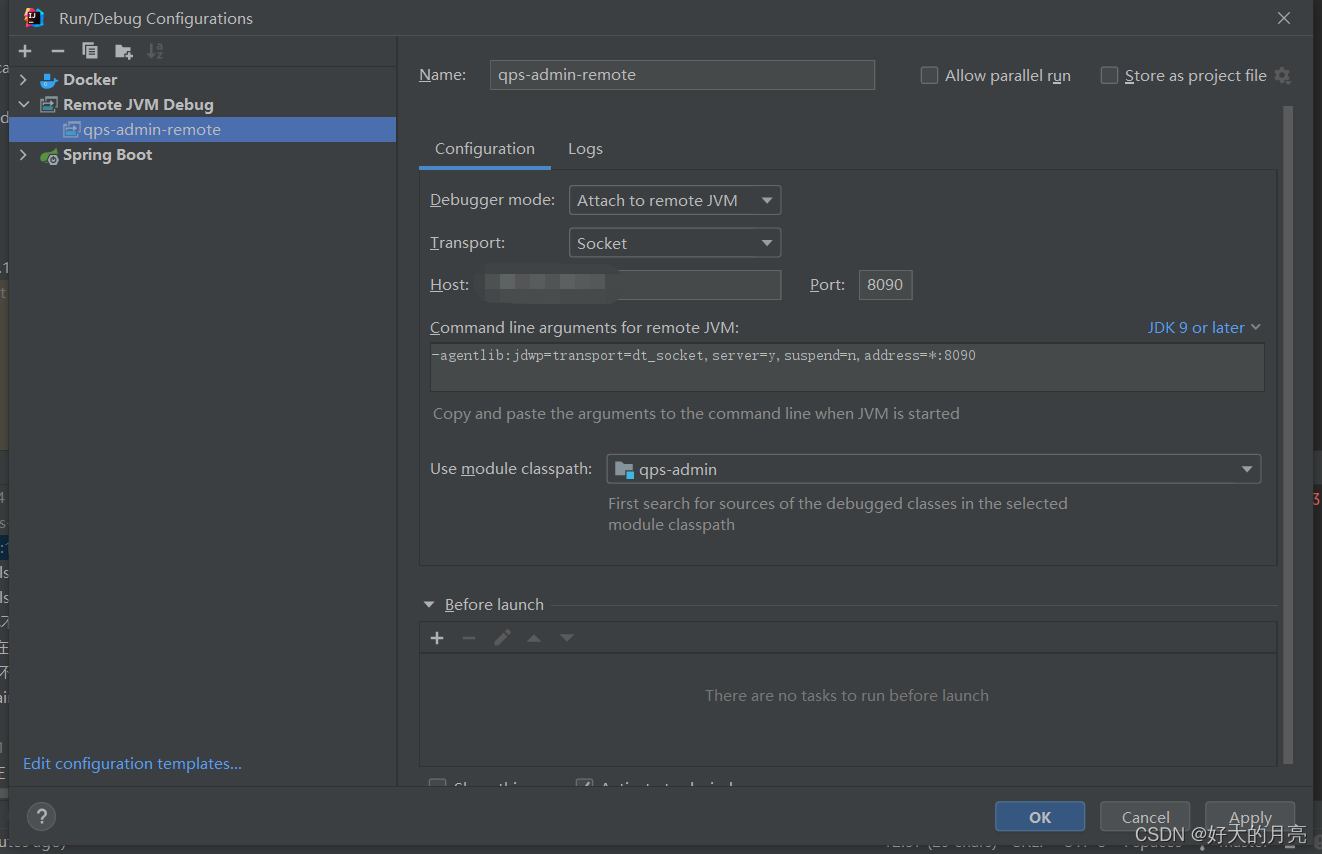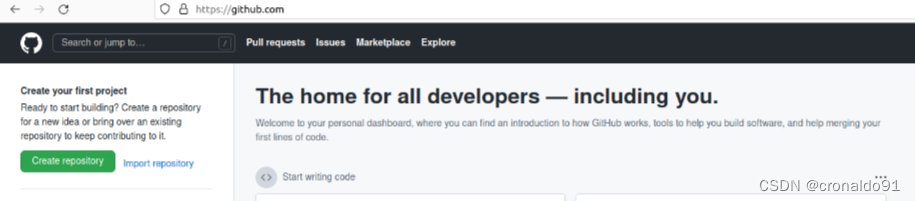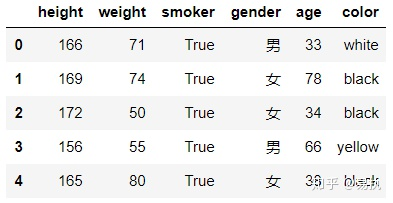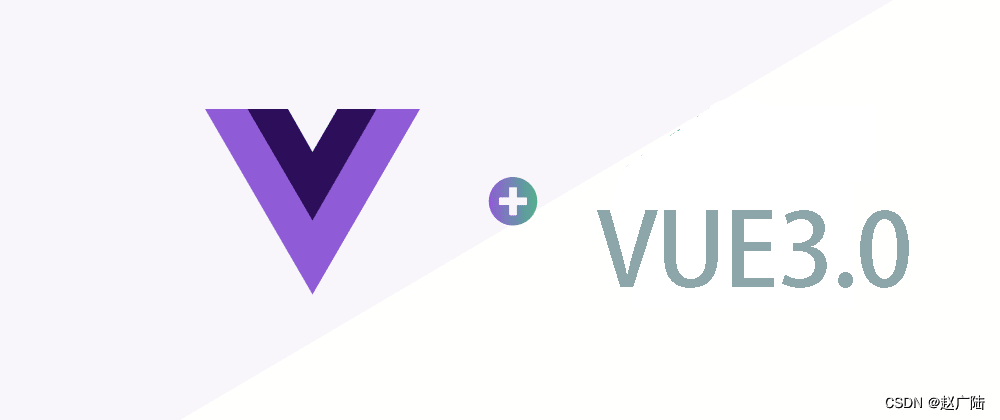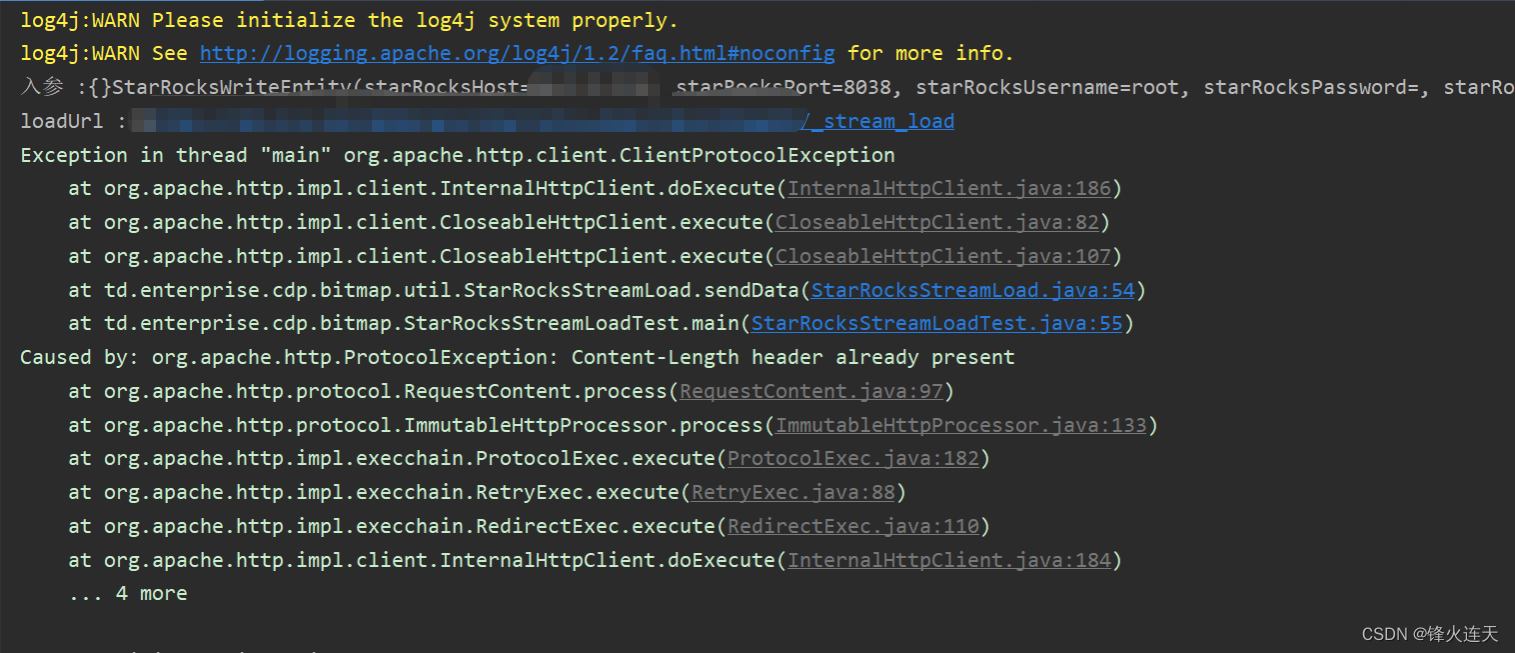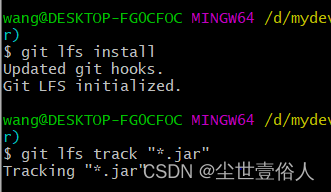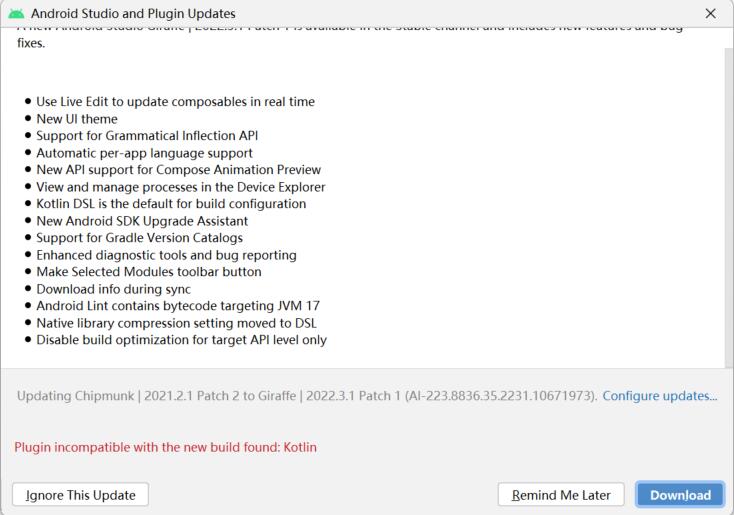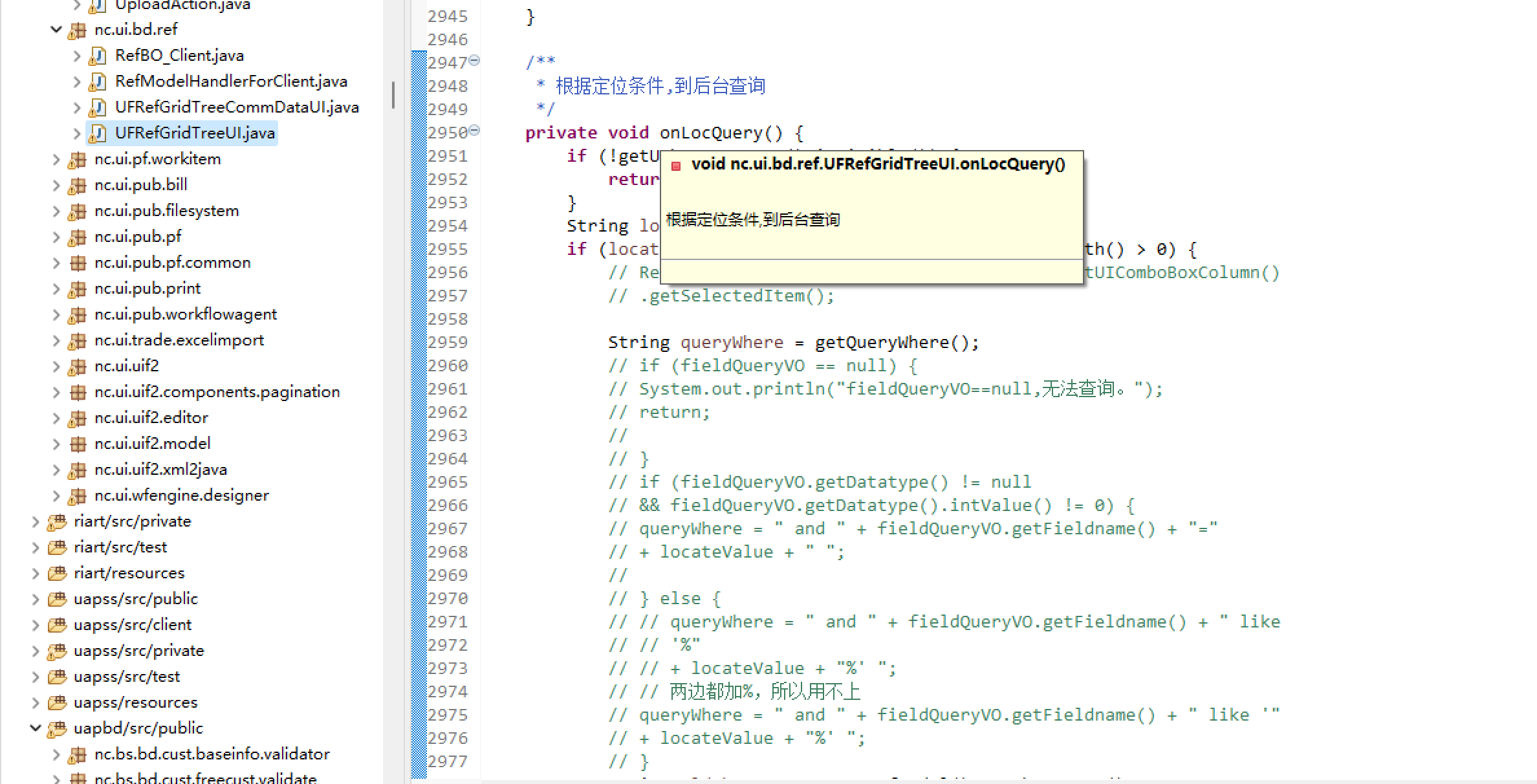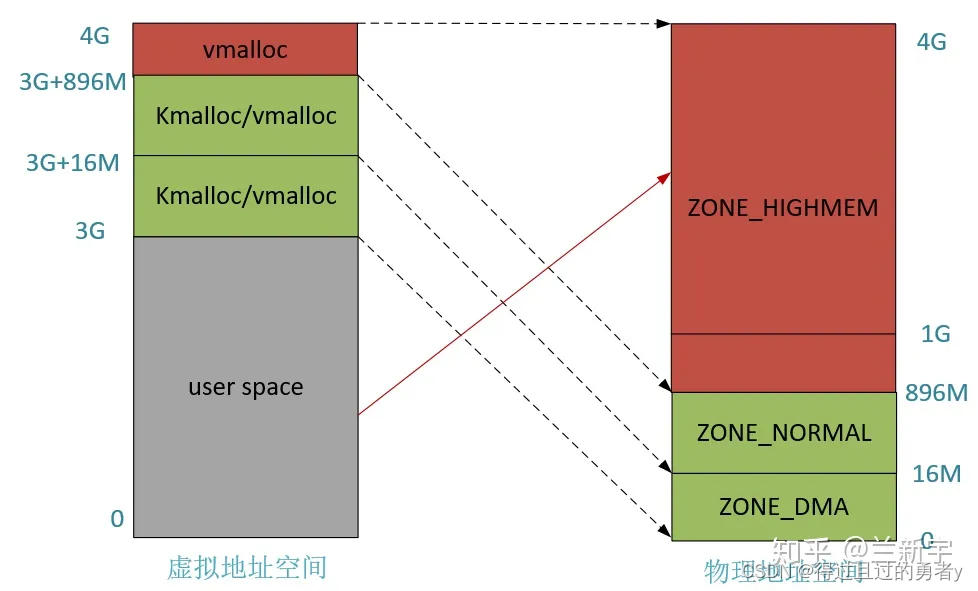-
使用mysql:5.7和owncloud镜像,构建个人网盘:
首先,确保你已经安装了Docker。然后,使用以下命令拉取并运行mysql:5.7镜像:
docker run -d --name mysql-server -e MYSQL_ROOT_PASSWORD=123456 mysql:5.7接下来,拉取并运行owncloud镜像:
docker run -d --name owncloud --link mysql-server:mysql -p 8080:80 owncloud创建一个名为owncloud的容器,并将其连接到之前创建的mysql-server容器。此外,它还将owncloud容器的80端口映射到主机的8080端口。你可以根据需要更改端口映射。
可以在浏览器中访问http://localhost:8080(或者服务器IP地址)来访问个人网盘。
安装Docker-Compose
curl -L "https://github.com/docker/compose/releases/download/v2.20.3/docker-compose-$(uname -s)-$(uname -m)" -o /usr/local/bin/docker-compose
chmod +x /usr/local/bin/docker-compose下载并安装Harber
#下载harbor
wget https://github.com/goharbor/harbor/releases/download/v2.8.4/harbor-offline-installer-2.8.4.tgz
#解压
tar -xzf harbor-offline-installer-v2.8.4.tgz -C /usr/local/
chmod +x /usr/local/harbor/install.sh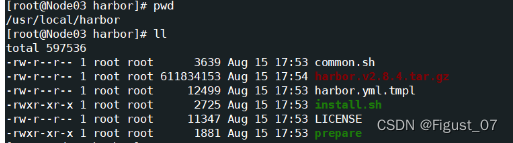
执行脚本,
./install.sh浏览器访问即可
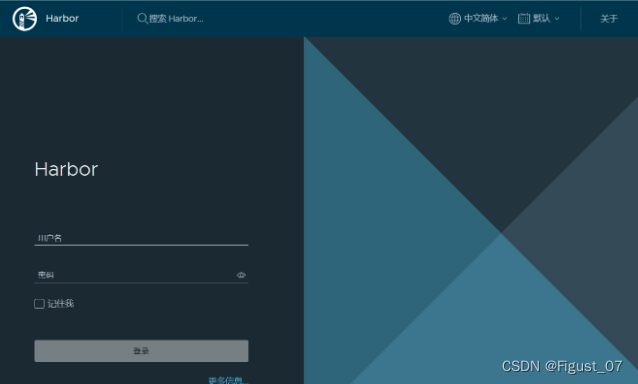
编写Dockerfile制作nginx镜像并推送到私有仓库:
vim /nginx/Dockerfile
## 添加以下内容
FROM centos
LABEL author="Your Name"
# 安装nginx
RUN yum install -y epel-release && yum install -y nginx
# 复制前端文件到nginx工作目录
COPY dest /usr/share/nginx/html
# 暴露80端口
EXPOSE 80
# 设置服务自启动
CMD ["nginx", "-g", "daemon off;"]在Dockerfile所在的目录中,运行以下命令来构建镜像:
docker build -t nginx:v1.1 这将使用Dockerfile中的指令构建名为nginx:v1.1的镜像。
接下来,将镜像推送到私有仓库。首先,登录到你的私有仓库:
docker login 192.168.121.135然后,将镜像标记为私有仓库地址:
docker tag nginx:v1.1 192.168.121.135/test/nginx:v1.1最后,推送镜像到私有仓库:
docker push 192.168.121.135/test/nginx:v1.1-
Dockerfile快速搭建LAMP环境并推送到私有仓库:
vim /lamp/Dockerfile
## 添加以下内容
FROM centos:7
LABEL author="Your Name"
# 安装httpd、mysql、mysql-server、php、php-mysql、php-gd
RUN yum install -y httpd mysql mysql-server php php-mysql php-gd
# 暴露80和3306端口
EXPOSE 80 3306
# 设置服务自启动
CMD ["bash", "-c", "service httpd start && service mysqld start && tail -f /dev/null"]在Dockerfile所在的目录中,打开终端并运行以下命令来构建镜像:
docker build -t lamp:v1.1 使用Dockerfile中的指令构建名为lamp:v1.1的镜像。
接下来,将镜像推送到私有仓库。首先,登录到你的私有仓库:
docker login 192.168.121.135然后,将镜像标记为私有仓库地址:
docker tag lamp:v1.1 192.168.121.135/test2/lamp:v1.1最后,推送镜像到私有仓库:
docker push 192.168.121.135/test2/lamp:v1.1